Снимок экрана на смартфоне можно сделать разными способами, которые часто зависят от бренда гаджета. Рассмотрим самые популярные и простые способы создания скриншотов.
1. С помощью клавиши питания и уменьшения громкости
Этот способ — самый распространенный и работает на абсолютном большинстве смартфонов и планшетов. Чтобы сделать снимок экрана, нужно одновременно нажать на кнопку включения дисплея и кнопку уменьшения громкости звука. Нажатие должно быть коротким (максимум — 1 секунда), зажимать клавиши не требуется.

После создания снимка экрана на дисплее отобразится его изображение, после чего скриншот можно будет просмотреть в приложении «Фото» или «Галерея».
2. С помощью клавиши питания и кнопки «Домой»
На смартфонах, в которых есть дополнительная физическая кнопка «Home», снимок экрана может создаваться с помощью нее. Чтобы сделать скриншот, потребуется одновременно нажать кнопку включения экрана и кнопку «Домой».
3. С помощью жестов
Многие производители стремятся переназначить часто используемые действия на жесты, поэтому на большинстве современных смартфонов и планшетов снимок экрана можно сделать без кнопок. Например, на устройствах Xiaomi, OnePlus и некоторых других брендах достаточно прикоснуться к экрану тремя пальцами, а затем провести по нему сверху вниз, после чего скриншот сохранится в галерею.
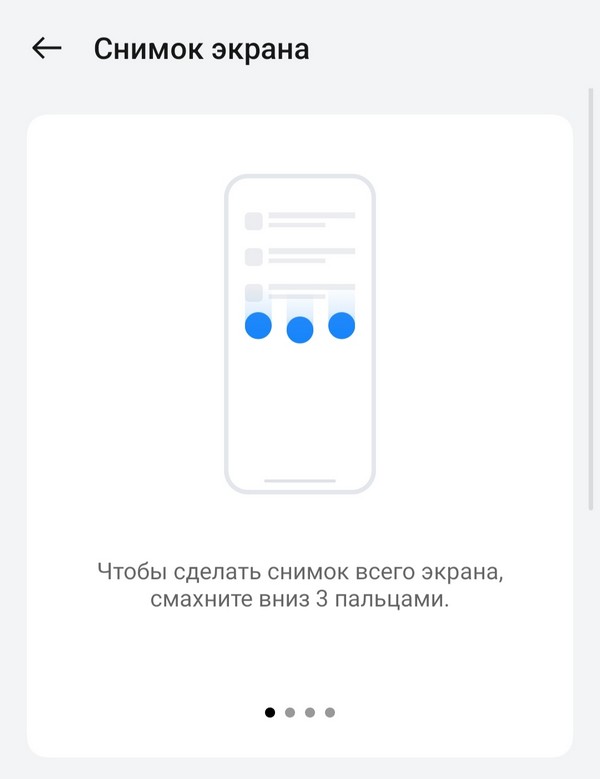
На ряде смартфонов и планшетов снимок экрана можно сделать, если провести ребром ладони по экрану слева направо или справа налево. Например, такой жест доступен на устройствах Samsung.
Есть и другие вариации — чаще всего они описаны в разделе настроек гаджета под названием «Жесты», «Управление и жесты» или «Жесты и движения». Если смартфон или планшет поддерживает жесты для создания снимка экрана, то ознакомиться с ними и включить их можно через этот раздел.
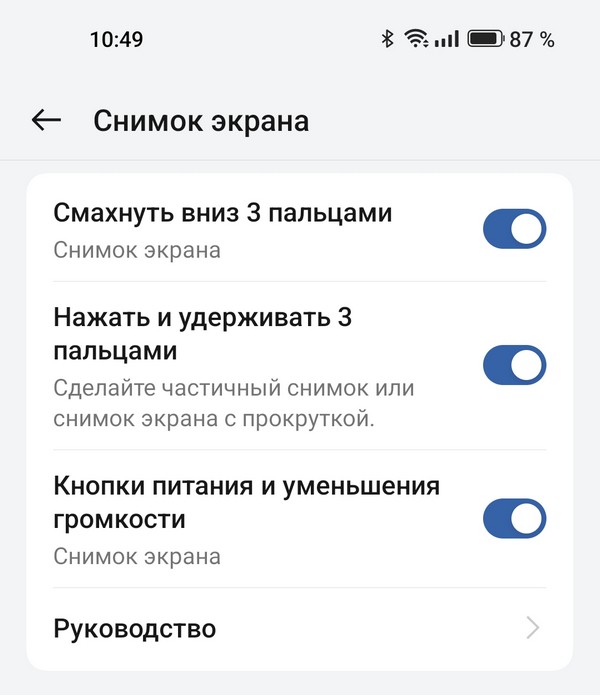
4. Через панель управления
На более старых смартфонах и планшетах для создания снимка экрана доступна отдельная кнопка. Найти ее можно следующим способом:
- Провести по экрану пальцем сверху вниз, открыв «шторку».
- В списке всех доступных действий (включение Wi-Fi, активация Bluetooth, GPS и т.д.) найти кнопку с названием «Снимок экрана» — чаще всего она изображена в виде дисплея телефона.
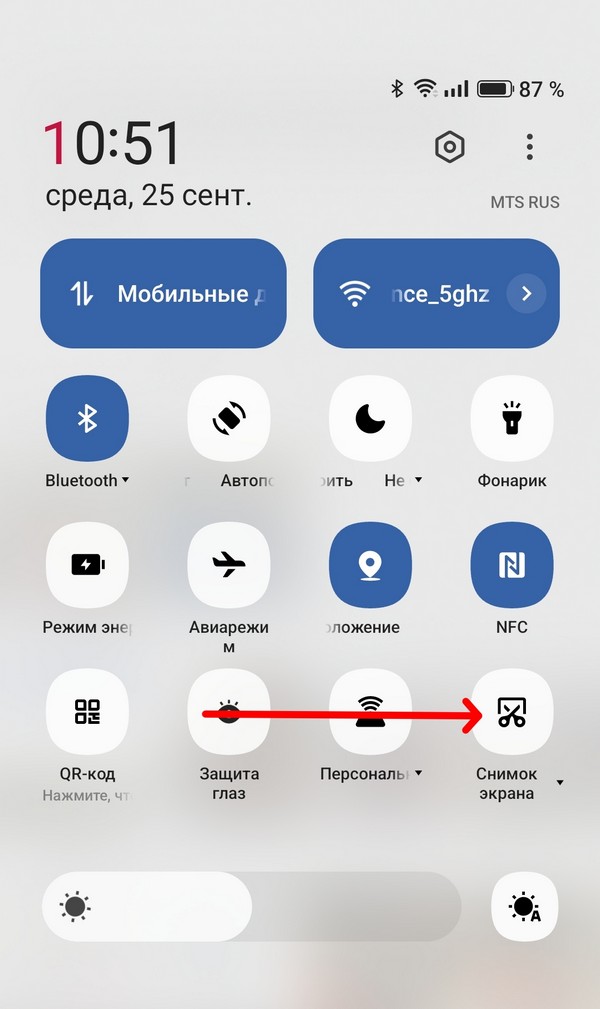
Чтобы сделать скриншот, достаточно опустить «шторку» и нажать на кнопку «Снимок экрана» — в галерее будет создано то изображение с экрана, которое было на нем до того, как владелец открыл панель управления, т.е. сама «шторка» с кнопками на скриншот не попадет.
5. С помощью режима «Умный скриншот»
Эти способы будут работать на устройствах производства Huawei и Honor. Для их активации потребуется:
- Перейти в настройки гаджета.
- Открыть раздел «Управление».
- Выбрать пункт «Движения» и активировать режим «Умный скриншот».
После этого пользователю станут доступны особые действия, такие как:
- Создать снимок экрана, дважды постучав костяшками пальцев по экрану.
- Создать скриншот части экрана, обведя эту область пальцем.
- Создать длинный скриншот, нарисовав букву «S» на экране пальцем.
6. Создание скриншота с прокруткой
Снимок экрана с прокруткой или длинный скриншот полезен, когда вся нужная информация не помещается на экран. Например, если отправить требуется часть статьи из браузера — чтобы не делать несколько скриншотов, можно создать длинный снимок экрана.
- Сделать скриншот как обычно, например, нажать одновременно на кнопку питания и клавишу уменьшения громкости.
- Когда на экране появится изображение сделанного скриншота, нажать на кнопку «Увеличить площадь скриншота» или «Прокрутка».
Она находится в нижней части экрана или сбоку — зависит от того, где появится миниатюра скриншоты после его создания. Чаще всего кнопка имеет форму квадрата со стрелочками (например, одна стрелка вниз, а другая — вверх или обе стрелки вниз).
Возможность создания длинного скриншота доступна только на смартфонах и планшетах под управлением Android 12 и выше, а также на тех страницах, где возможна прокрутка — в браузере или в длинных постах в социальных сетях.
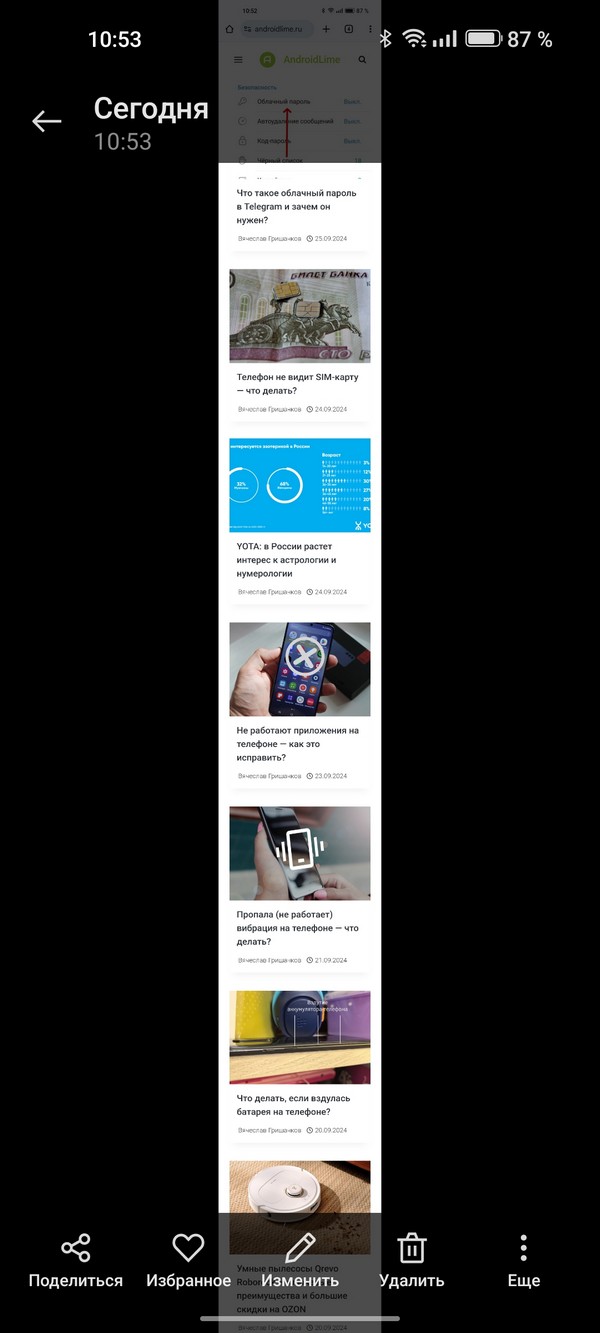
7. Создание скриншота с помощью приложений
В случае если смартфон или планшет не поддерживает жесты, а одна из нужных кнопок не работает, или же владельцу попросту не нравятся такие способы, скриншот можно сделать через сторонние приложения, которые доступны в магазине Google Play. Чтобы найти их, достаточно ввести в поисковую строку магазина фразу «Скриншот экрана», а затем установить понравившуюся программу. Их функционал практически не отличается, а для снимка экрана доступны разные варианты, которые можно включить в самой программе:
- Нажатие кнопок.
- Жесты.
- Нажатие значка, который будет вынесен на рабочий стол телефона или на панель уведомлений.
Кроме того, в приложениях дополнительно может быть доступен таймер — после его установки снимок экрана создастся автоматически через указанное количество секунд.
